Bez internetu? Žiaden problém. Tu je postup, ako aktualizovať ovládače
- Ak máte internetové pripojenie, systém Windows automaticky stiahne potrebné ovládače a potom ich spustí.
- Keď nemáte internetové pripojenie, vaše ovládače môžu zostať dlho bez aktualizácie, čo môže spôsobiť poruchu niektorého hardvéru.
- Našťastie sa pri aktualizácii ovládačov nemusíte spoliehať na internetové pripojenie a my vám ukážeme, ako na to.
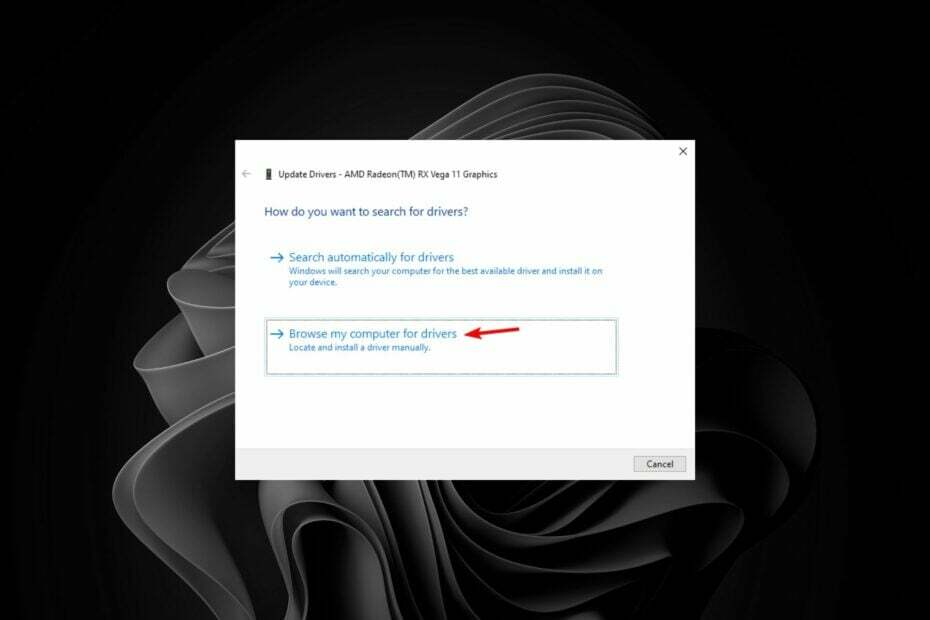
XNAINŠTALUJTE KLIKNUTÍM NA STIAHNUŤ SÚBOR
- Stiahnite si Outbyte Driver Updater.
- Spustite ho na svojom PC nájsť všetky problematické ovládače.
- Potom kliknite na tlačidlo Aktualizovať a použiť vybraté získať najnovšie verzie ovládačov.
- OutByte Driver Updater stiahol 0 čitateľov tento mesiac.
Pre väčšinu ľudí je to najlepší spôsob
nainštalovať ovládače je cez Windows Update. Vždy, keď skontrolujete aktualizácie, automaticky sa stiahnu aj ovládače. Nie každý má však neobmedzený prístup na internet, takže aktualizácia ovládačov nie je vždy taká jednoduchá.Napriek tomu sú ovládače nevyhnutné pre správne fungovanie vášho počítača, takže musíte vedieť, ako aktualizovať ovládače bez internetu. Tak ako na to? Jednoduché. Nižšie vám ukážeme, ako na to.
Môžeme nainštalovať ovládače bez internetu?
Áno. Sme tak zvyknutí na automatické aktualizácie ovládačov, že je takmer nemožné predstaviť si život bez stabilného internetového pripojenia. Pre niektorých používateľov je to však ich realita.
Pokiaľ ide o udržiavanie vášho hardvéru v aktuálnom stave, prístup na internet je prakticky požiadavkou. Čo sa však stane, ak ste mimo Wi-Fi alebo internetu?
Pripojenie k internetu nemusí byť pre niektorých jednoduché, ale na konci dňa potrebujete, aby váš systém zostal aktualizovaný pomocou najnovších ovládačov.
Ovládače sú dôležité, pretože zabezpečujú, aby váš počítač mohol komunikovať s hardvérom. Ak ich nemáte nainštalované v počítači, môže to byť nočná mora. Ovládač je ako prekladač medzi počítačom a hardvérom.
Ak nemáte ten správny, môže to spôsobiť problémy a dokonca poškodiť váš počítač. Aby sa predišlo problémom ako napr BSOD a ďalších chýb, ktoré sa môžu objaviť v dôsledku zastaraných, nekompatibilných, poškodených alebo chýbajúcich ovládačov, je dôležité pravidelne aktualizovať ovládače.
Našťastie môžete podniknúť kroky na aktualizáciu ovládačov bez internetu. Bude to vyžadovať trochu viac práce, ale nie je to nemožné. Aktualizované ovládače totiž stoja za akékoľvek úsilie.
Prečo aktualizovať ovládače bez internetového pripojenia?
Teraz, keď vieme, že môžeme aktualizovať ovládače bez internetového pripojenia, vyvstáva otázka, prečo by sme si vybrali túto cestu. Najzrejmejším dôvodom je, že nemáte prístup na internet, ale existujú aj iné presvedčivé dôvody, ako napríklad:
- Ochrana súkromia – Ak máte počítač, ktorý obsahuje mimoriadne citlivé informácie, je najlepšie ho uchovávať offline. Všetci vieme, aký zraniteľný je počítač, keď je pripojený k internetu. Aktualizáciou ovládačov offline je vaše súkromie chránené, pretože pri online aktualizácii ovládačov sa cez sieť neodosielajú žiadne osobné informácie.
- Vyhnite sa vírusom a malvéru – Pri online aktualizácii ovládačov existujú riziká, pretože mnohé webové lokality môžu byť infikované vírusmi. V neprítomnosti a komplexný antivírus ktorý je schopný zachytiť tieto vírusy, váš systém je ohrozený škodlivé programy, ktoré môžu infikovať váš systém alebo ukradnúť súkromné informácie z neho bez povolenia. Iní si pravdepodobne nechcú kupovať viac ako jedno antivírusové riešenie a za takýchto okolností nemáte inú možnosť, ako aktualizovať ovládače bez internetu.
- Zastaraný hardvér – Pre niektorých používateľov nie je problém v tom, že nemajú prístup na internet. Základným problémom je, že pravdepodobne používajú starší hardvér, ktorý sa nepripája k internetu.
- Čistá inštalácia – Niekedy možno budete musieť vykonať čistú inštaláciu, najmä ak chcete zotaviť sa z vírusovej infekcie. V takýchto prípadoch môžete byť nemožnosť prístupu na internet pretože ešte musíte nainštalovať ovládače sieťovej karty.
Ako jednoducho nainštalovať ovládač bez internetu?
Tip odborníka:
SPONZOROVANÉ
Zastarané ovládače sú hlavným dôvodom chýb a systémových problémov. Ak niektoré z vašich ovládačov chýbajú alebo je potrebné ich aktualizovať, použite automatický nástroj, napr OutByte Driver Updater dokáže vyriešiť tieto problémy len niekoľkými kliknutiami. Navyše je na vašom systéme tiež ľahký!
Pre tento proces budete potrebovať:
- Ďalší funkčný počítač alebo telefón, ktorý má prístup na internet.
1. Použite CD od výrobcu
Väčšina výrobcov počítačov vám dodáva CD/DVD so všetkými ovládačmi, ktoré potrebujete na spustenie a spustenie vášho nového počítača. Ak ste si zakúpili maloobchodnú kópiu systému Windows, disk pravdepodobne obsahuje všetky potrebné ovládače.
Jednoducho vložte disk s ovládačom do jednotky CD alebo DVD počítača a postupujte podľa pokynov. S nainštalovaným OS budú aj vaše ovládače. Jediný problém, ktorý môže nastať, je, že ovládače môžu byť pri aktivácii vašej kópie systému Windows zastarané.
2. Preneste inštalačný súbor
Tu prichádza druhý počítač. Ak nemáte prístup k druhému počítaču, môže to urobiť aj váš telefón. Budete musieť prejsť na webovú stránku výrobcu počítača, nájsť a stiahnuť príslušný ovládač.
Tu si budete musieť stiahnuť správne ovládače, takže dávajte pozor na model vášho počítača, verziu systému Windows a či ide o 32-bitový alebo 64-bitový systém.
Po stiahnutí ho môžete preniesť cez USB flash disk, Bluetooth alebo CD do PC bez internetového pripojenia, kliknite na inštalačný súbor a ovládač sa nainštaluje.
Prípadne môžete použiť Správcu zariadení na manuálne nastavenie takto:
- Zasiahnite Windows kľúč, typ Správca zariadení vo vyhľadávacom paneli a kliknite OTVORENÉ.

- Rozbaľte sekciu súvisiaceho ovládača, kliknite pravým tlačidlom myši na potrebný ovládač a vyberte Aktualizujte ovládač.

- Vyberte si Prehľadávať ovládače v mojom počítači.

- Klikni na Prehľadávať a potom vyberte umiestnenie ovládača. (Toto je miesto, kde ste skopírovali ovládač, ktorý ste stiahli).
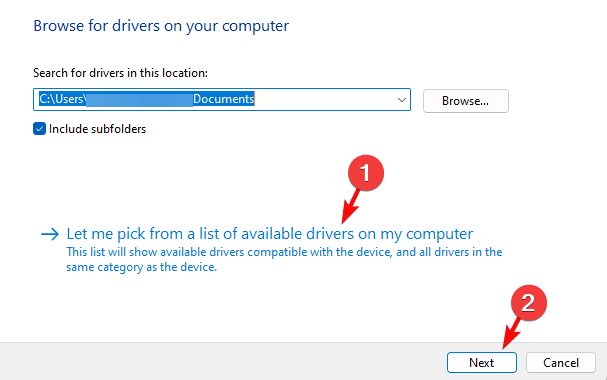
- Zasiahnite Ďalšie a počkajte na dokončenie inštalácie.
- Ako naplánovať hodiny tmavého režimu v systéme Windows 11
- Ako zatvoriť aplikácie na pozadí na vašom Microsoft Surface
- Ako rýchlo pridať chybové pruhy v Exceli [štandardné, vlastné]
- Ako jednoducho používať telefón ako klávesnicu pre televízor
- Ako zdieľať obrazovku cez WhatsApp Web
Aktualizácia ovládačov hardvéru môže byť únavná a technická, ale nemusí to tak byť. Dobrou správou je, že žijeme vo veku, keď vodiči na aktualizáciu nevyhnutne nevyžadujú prístup na internet, pokiaľ sú splnené určité predpoklady.
Dúfame, že vám táto príručka pomohla pochopiť, ako aktualizovať ovládače bez internetu. Ak máte akékoľvek ďalšie otázky alebo narazíte na problémy, neváhajte sa vyjadriť.
Stále máte problémy? Opravte ich pomocou tohto nástroja:
SPONZOROVANÉ
Niektoré problémy súvisiace s ovládačom možno vyriešiť rýchlejšie pomocou prispôsobeného riešenia ovládača. Ak máte stále problémy s ovládačmi, jednoducho ich nainštalujte OutByte Driver Updater a okamžite ho uveďte do prevádzky. Nechajte ho preto okamžite aktualizovať všetky ovládače a opraviť ďalšie problémy s počítačom!


